網絡配置文件是 Windows 操作系統的一部分,當您首次將電腦連接到網絡時,系統會詢問您是否希望網絡上的其他電腦和設備可以發現它。
此提示要求您在公共網絡和專用網絡之間進行選擇。無論是連接到無線網絡還是有線網絡,Windows 都會詢問您要使用哪種網絡和設置。
專用和公共網絡配置文件
一般來說,有兩種類型的網絡——私有網絡和公共網絡。當您將網絡配置文件設置為公共時,同一網絡上的其他設備將看不到您的設備。這意味著網絡上的其他設備將無法訪問您的文件、打印機等。
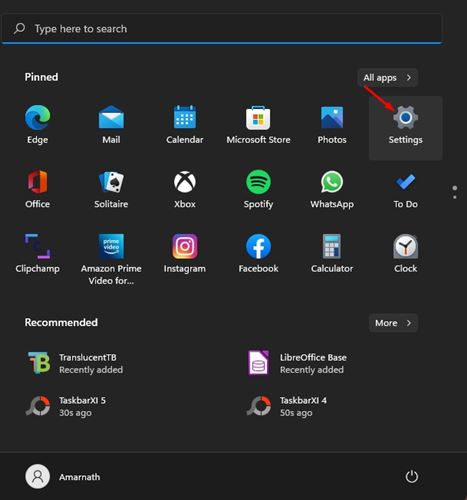
同樣,當您將網絡配置文件設置為專用時,您的設備將可以在網絡上被發現。這意味著網絡上的其他設備可以訪問您的文件、打印機和其他內容。
兩個網絡配置文件都使用不同的防火牆設置。您還可以使用 Windows 上的第三方防火牆應用根據您的喜好自定義這兩個配置文件。
另請閱讀:如何將 Windows 11 任務欄變成類似 macOS 的 Dock
在 Windows 11 中更改網絡配置文件的步驟
現在您已經了解了公共和私有配置文件,您可能想要更改 Windows 11 上的網絡配置文件。以下是如何在 Windows 11 上將網絡配置文件更改為公共或私有。
1.單擊 Windows 11 開始菜單,然後選擇設置。
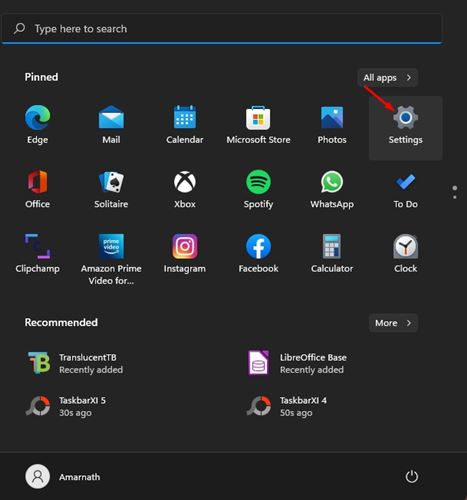
2.在“設置”頁面上,單擊網絡和互聯網選項,如下所示。
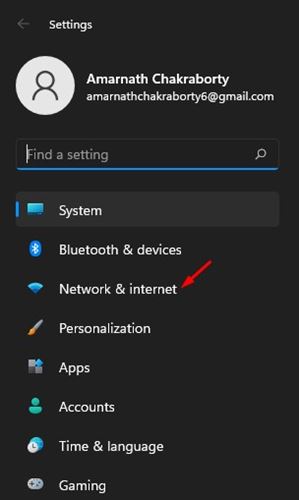
3.在右側窗格中,單擊“網絡”。例如,我連接到有線網絡;因此,我必須單擊以太網選項。
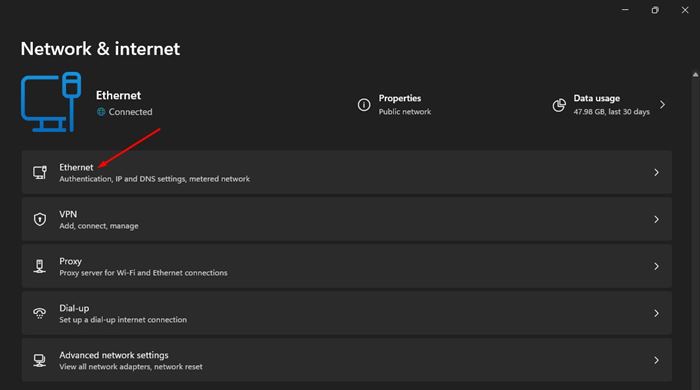
4.在“網絡配置文件類型”下,選擇“公共”或“私有”。
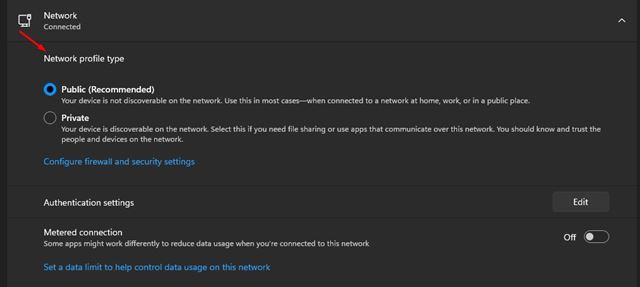
5.如果您想更改無線連接的網絡配置文件,請前往設置 > 網絡和互聯網 > Wifi。
6.在 WiFi 下,點擊管理已知網絡並選擇活動的無線連接。
7.在下一個屏幕上,選擇公共或專用網絡。
就是這樣!你完成了。這是在 Windows 11 上更改網絡配置文件的方法。
2.使用註冊表編輯器更改網絡類型
Windows 註冊表應用程序也可用於更改網絡配置文件類型。以下是如何使用 Windows 註冊表更改網絡類型。
1.按 Windows 鍵 + R 按鈕打開“運行”對話框。當“運行”對話框打開時,輸入 regedit 並按 Enter。
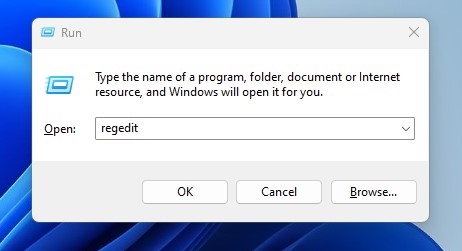
2.這將打開註冊表編輯器。現在導航到此路徑:
Computer\HKEY_LOCAL_MACHINE\SOFTWARE\Microsoft\Windows NT\CurrentVersion\NetworkList\Profiles 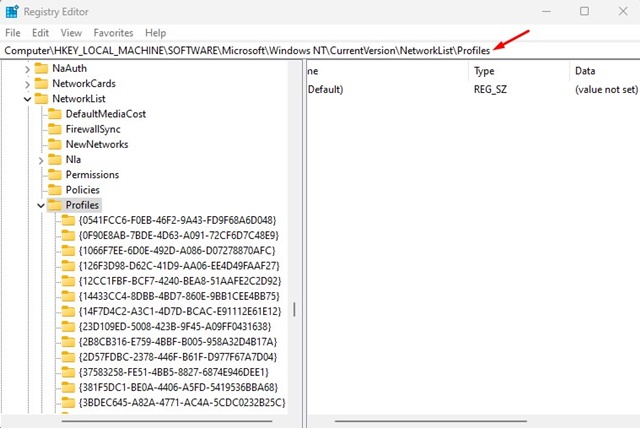
3.在“配置文件”文件夾下,您將找到各種網絡配置文件文件夾。您需要單擊每個並找到要修改的網絡配置文件。
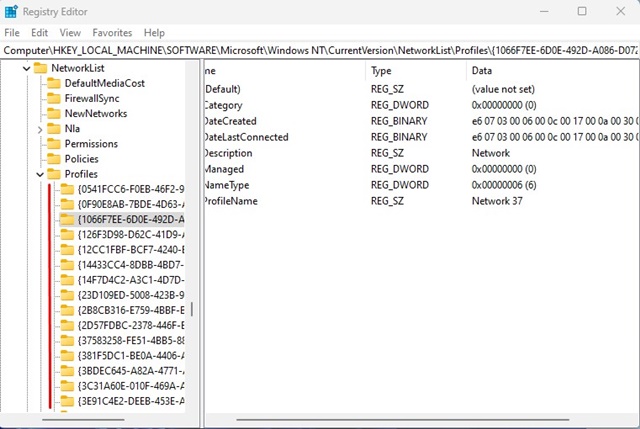
4.您可以選擇每個配置文件並查看右側的ProfileName 值。這將顯示所選配置文件的網絡名稱。
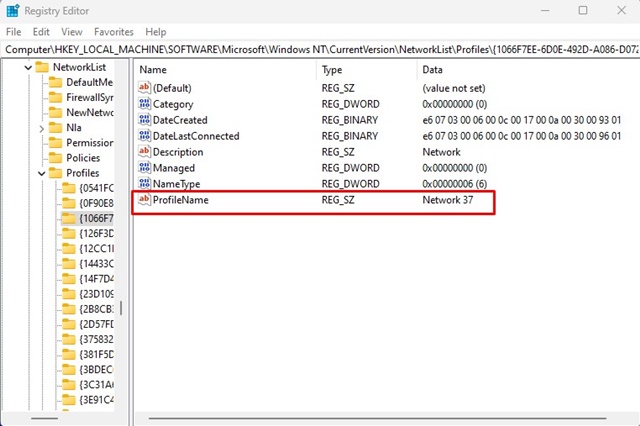
5.找到網絡配置文件後,雙擊類別 DWORD 值。在值數據字段中,輸入以下選項之一:
公共網絡:0 專用網絡:1 域網絡:2 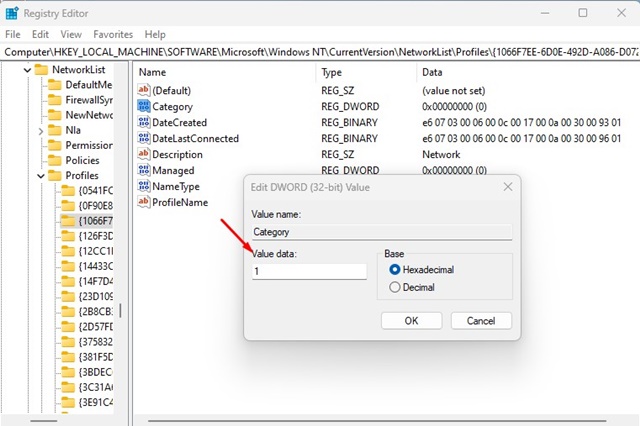
假設您要將網絡配置文件更改為私有;在值數據字段中輸入 1,然後單擊“確定”按鈕。進行更改後,重新啟動 Windows 計算機。
3.使用本地安全策略更改網絡配置文件類型
您還可以使用本地安全策略編輯器更改網絡配置文件類型。這是您需要執行的操作。
1.按 Windows 鍵 + R 按鈕打開“運行”對話框。輸入 secpol.msc 並按 Enter。
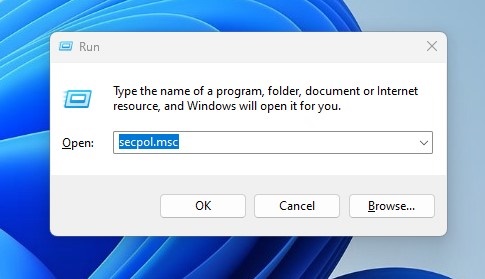
2.在右側,選擇網絡列表管理器策略。在左側,您將看到所有可用網絡。
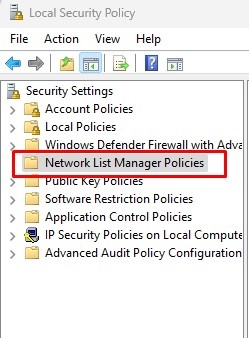
3。雙擊您想要更改類型的網絡。
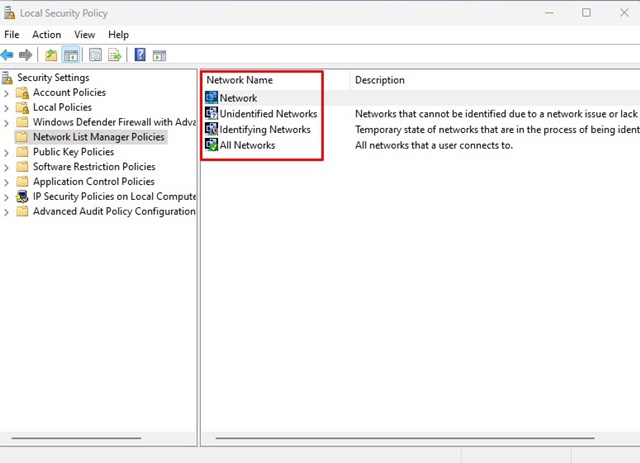
4.現在切換到“網絡位置”選項卡,並將位置類型更改為“私有”或“公共”。
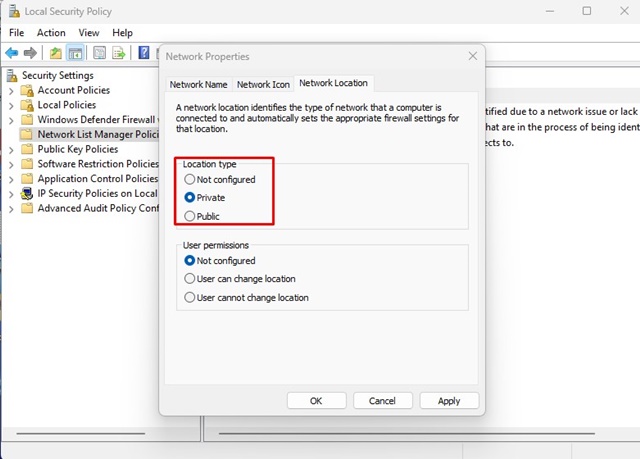
就是這樣!進行更改後,單擊應用按鈕並關閉本地安全策略編輯器。確保重新啟動計算機以反映更改。
在 Windows 11 上更改網絡配置文件非常簡單。您需要按照上述步驟操作。我希望這篇文章對您有所幫助!也請與您的朋友分享。如果您有任何疑問,請在下面的評論框中告訴我們。
